Инструментът за проверка на календара на Outlook (CalCheck) отчита проблеми със записи
Ако използвате Outlook Calendar и имате проблеми с вписванията, тогава ви предлагаме да използвате инструмента за проверка на календар за Outlook(Calendar Checking Tool for Outlook) ( CalCheck ). Това е инструмент от командния ред, който проверява приложението Outlook Calendar за проблеми с въвеждането в календара. В тази публикация ще споделим какво прави и как работи и отчети, генерирани от инструмента. Работи и с Office 365 .
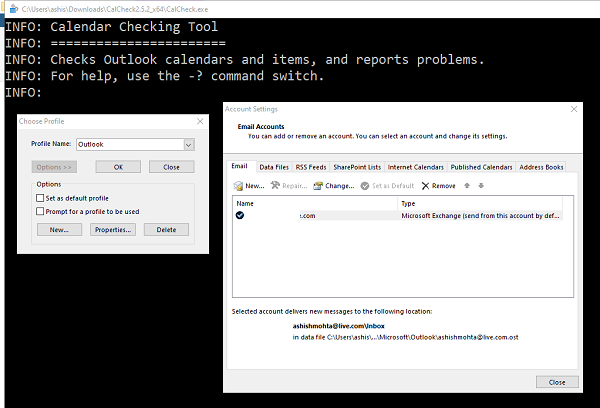
Инструмент за проверка на календара на Outlook(Outlook Calendar Checking Tool) ( CalCheck )
Изтеглете инструмента от Microsoft и извлечете съдържанието. Потърсете файла CalCheck.exe . Щракнете двукратно(Double) , за да го стартирате. Когато стартирате инструмента, той отваря профила за съобщения в Outlook на вашия компютър за достъп до календара на Outlook . Ако сте създали няколко профила, можете да го изберете от падащото меню. Публикувайте, че проверява общите настройки, като разрешения, свободно/заето публикуване, делегатна конфигурация и автоматично резервиране.
След като разбере всички записи, след това проверява за известни проблеми, които могат да причинят неочаквано поведение, като срещи, които изглежда липсват. След като проверката приключи, той генерира отчет, който може да ви помогне да диагностицирате проблеми.
Отчетът включва колони като Тема(Subject) , Местоположение(Location) , Начален час(Start Time) , Краен час(End Time) и Органайзер(Organizer) , които са проверени. След това включва още няколко колони като:
- Повтарящи се
- Органайзер
- Е минал артикул
- Грешки и предупреждения.
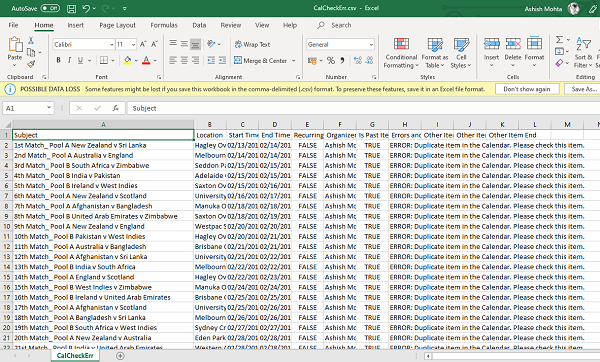
Последната колона ви дава ясна информация за проблема. В моя случай получих — ГРЕШКА: Дублиран елемент в календара, Моля, проверете този елемент. (ERROR: Duplicate item in the Calendar, Please check this item. )
Превключватели на командния ред(CalCheck Command Line Switches) и конфигурационен файл на CalCheck(Configuration File)
Ако познавате добре технологията си, има два начина да използвате инструмента CalCheck — превключватели на командния ред(— Command-Line Switches) и конфигурационни(Configuration) файлове.
Превключватели на командния ред на CalCheck
CalCheck [-P <profilename>] [-L <filename>] [-M <mailboxname>] [-N <display_name>] [-S <servername>] [-O <path>] [-C <version>] [-A] [-F] [-R] [-V] [-No]
- -P Име на профила(Profile) (ако отсъства, ще поиска профил)
- -L Път(Path) и име на файла на списъчния(List) файл (файл, изброяващ името и LegacyExchangeDN ) на пощенската кутия(и) за проверка
- -M DN на пощенска кутия(Mailbox DN) се използва с -N (обработва само пощенската кутия, която е посочена)
- -N Екранното(Display) име се използва с -M (обработва само пощенската кутия, която е посочена)
- -O Изходен(Output) път (ако е посочено, запишете изходни файлове в този път. По подразбиране е текущата папка.)
- -C версия(Version) , която да се използва за сценарий на Office 2013 Click-to-Run
- -A Всички елементи от календара се извеждат към CALCHECK.CSV
- -F Създайте (Create)папка CalCheck(CalCheck) и преместете маркирани елементи за грешка там
- -R Поставете съобщение за отчет във входящата кутия с файла CalCheck.log
- -V Подробен изход(Verbose) към прозореца на командния ред(Command Prompt)
- -? Отпечатайте това съобщение
Конфигурационен файл на CalCheck
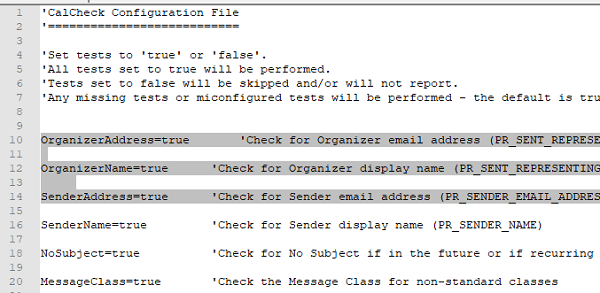
Папката включва TXT файл с името CalCheck.cfg . Той включва подробности за конфигурацията, които можете да промените. Когато стартирате CalCheck , той взема опции от конфигурационните файлове и работи съответно.
Ето няколко опции от конфигурационния файл -
Organizer Address=true 'Проверете за имейл адрес на Организатора(Organizer)
(PR_SENT_REPRESENTING_EMAIL_ADDRESS)
Organizer Name=true 'Проверете за екранно име на организатора(Organizer)
(PR_SENT_REPRESENTING_NAME)
Sender Address=true 'Проверете за имейл адрес на изпращача(Sender)
(PR_SENDER_EMAIL_ADDRESS)
Това каза, докато в документа се казва, че календарът на Outlook(Outlook Calendar) работи с Microsoft Exchange Server и успя да разбера проблема с моята инсталация на Office 365 .
Режим на няколко пощенски кутии
Ако използвате Exchange Server или по-стари версии на Exchange , тогава можете да използвате режима на няколко пощенски кутии(Multi-Mailbox) . За да направите това, ще ви е необходим акаунт, който има права за пълен достъп до всички пощенски кутии на Exchange сървър или организация . За Enterprise е полезно да открива грешки с календара на Outlook , тъй като те формират гръбнака на всички срещи.
След като имате правилния потребителски акаунт, трябва да създадете списък с пощенски кутии, който включва както Display Name, така и LegacyExchangeDN . Изпълнете командата в Exchange Powershell-
Get-Mailbox -Server "ServerName" | fl Name, LegacyExchangeDN | Out-File <path_file_name> -width 200
Публикувайте това; можете да стартирате CalCheck в режим на няколко пощенски кутии(Multi-Mailbox) (списък).
CalCheck -L <path and file name>
След като завърши проверката, ще имате два файла с всички грешки:
- CalCheckMaster.log – Това(CalCheckMaster.log –This) е обобщение на всички пощенски кутии, които са били обработени.
- CalCheck__ < пощенска кутия > .log. – Един такъв файл се създава за всяка обработена пощенска кутия.
CalCheck е мощен инструмент, който може да помогне на предприятието(Enterprise) да разбере проблема със записите в календара, за да се увери, че срещите протичат според очакванията.
Надявам се да намерите този инструмент за удобен.(I hope you find this tool handy.)
Related posts
Как да споделяте календар в Outlook
Спрете Outlook автоматично да добавя събития от календара от имейли
Как да създавате и добавяте празници към календара на Outlook
Показване на календар и задачи на Outlook на работния плот на Windows с DeskTask
Как да отпечатате календар на Outlook в Windows 11/10
Грешка 0x80040154 в приложението Mail & Calendar на Windows 11/10
Как да използвате семейния календар на Google, за да поддържате семейството си навреме
Поправете грешка в приложението за поща и календар 0x80048802 в Windows 10
Как да покажете две часови зони в календара на Outlook
Как да изключите или промените известията за Google Календар
Най-добрите безплатни алтернативи на Google Календар за компютър с Windows
Поправете сривовете на приложението за поща и календар при отваряне в Windows 10
Как да свържете Google Calendar към Slack, Zoom и Microsoft Teams
Как работи интеграцията на Google Календар с Microsoft
Как да промените цвета на фона на календара в Outlook
Как да изпратите покана за календар в Outlook
9 най-добри приложения за календар за Windows 11 2022
Споделете своя Google Календар с някой друг
Как да добавите времето към Google Календар
Приложение DesktopCal Desktop Calendar за Windows 10
